2014.5 OPEL ZAFIRA B ESP
[x] Cancel search: ESPPage 64 of 187
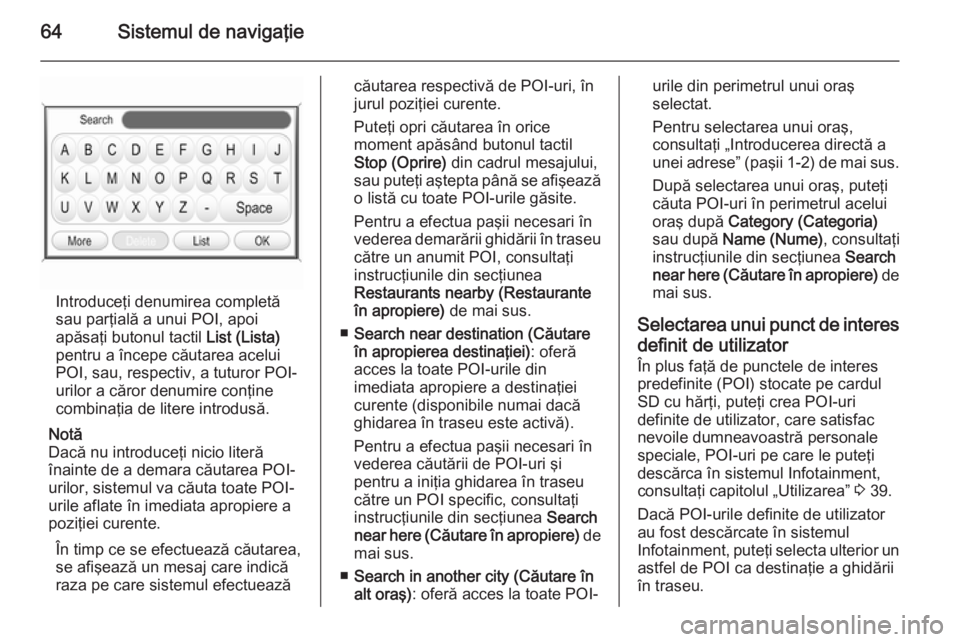
64Sistemul de navigaţie
Introduceţi denumirea completă
sau parţială a unui POI, apoi
apăsaţi butonul tactil List (Lista)
pentru a începe căutarea acelui
POI, sau, respectiv, a tuturor POI-
urilor a căror denumire conţine
combinaţia de litere introdusă.
Notă
Dacă nu introduceţi nicio literă
înainte de a demara căutarea POI-
urilor, sistemul va căuta toate POI-
urile aflate în imediata apropiere a
poziţiei curente.
În timp ce se efectuează căutarea,
se afişează un mesaj care indică
raza pe care sistemul efectuează
căutarea respectivă de POI-uri, în
jurul poziţiei curente.
Puteţi opri căutarea în orice
moment apăsând butonul tactil
Stop (Oprire) din cadrul mesajului,
sau puteţi aştepta până se afişează
o listă cu toate POI-urile găsite.
Pentru a efectua paşii necesari în
vederea demarării ghidării în traseu către un anumit POI, consultaţiinstrucţiunile din secţiunea
Restaurants nearby (Restaurante
în apropiere) de mai sus.
■ Search near destination (Căutare
în apropierea destinaţiei) : oferă
acces la toate POI-urile din
imediata apropiere a destinaţiei
curente (disponibile numai dacă ghidarea în traseu este activă).
Pentru a efectua paşii necesari în
vederea căutării de POI-uri şi
pentru a iniţia ghidarea în traseu
către un POI specific, consultaţi
instrucţiunile din secţiunea Search
near here (Căutare în apropiere) de
mai sus.
■ Search in another city (Căutare în
alt oraş) : oferă acces la toate POI-urile din perimetrul unui oraş
selectat.
Pentru selectarea unui oraş,
consultaţi „Introducerea directă a
unei adrese” (paşii 1-2) de mai sus.
După selectarea unui oraş, puteţi
căuta POI-uri în perimetrul acelui oraş după Category (Categoria)
sau după Name (Nume) , consultaţi
instrucţiunile din secţiunea Search
near here (Căutare în apropiere) de
mai sus.
Selectarea unui punct de interes
definit de utilizator În plus faţă de punctele de interes
predefinite (POI) stocate pe cardul SD cu hărţi, puteţi crea POI-uri
definite de utilizator, care satisfac
nevoile dumneavoastră personale
speciale, POI-uri pe care le puteţi
descărca în sistemul Infotainment,
consultaţi capitolul „Utilizarea” 3 39.
Dacă POI-urile definite de utilizator
au fost descărcate în sistemul
Infotainment, puteţi selecta ulterior un
astfel de POI ca destinaţie a ghidării
în traseu.
Page 71 of 187
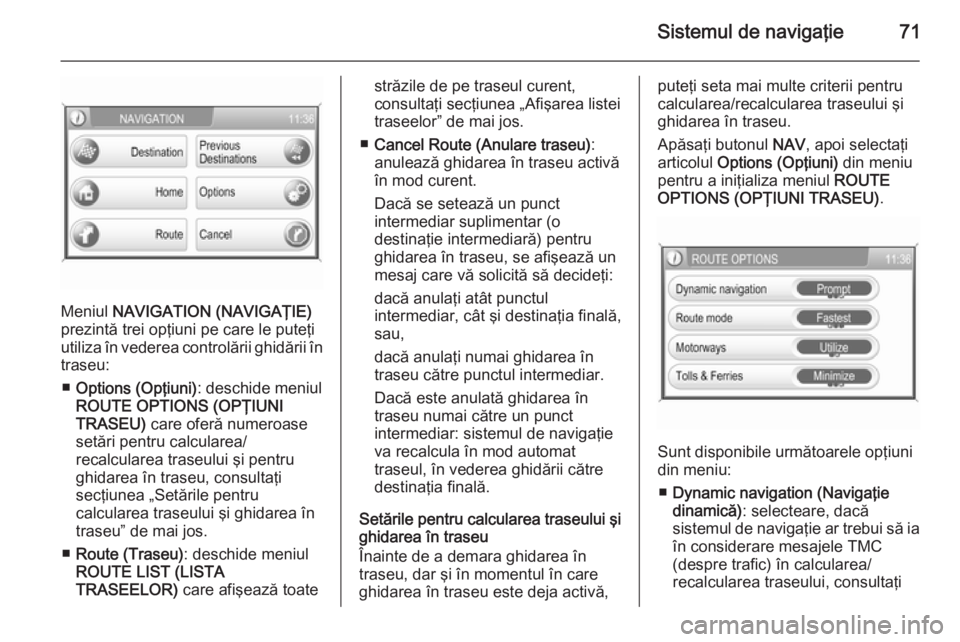
Sistemul de navigaţie71
Meniul NAVIGATION (NAVIGAŢIE)
prezintă trei opţiuni pe care le puteţi
utiliza în vederea controlării ghidării în traseu:
■ Options (Opţiuni) : deschide meniul
ROUTE OPTIONS (OPŢIUNI
TRASEU) care oferă numeroase
setări pentru calcularea/
recalcularea traseului şi pentru
ghidarea în traseu, consultaţi
secţiunea „Setările pentru
calcularea traseului şi ghidarea în
traseu” de mai jos.
■ Route (Traseu) : deschide meniul
ROUTE LIST (LISTA
TRASEELOR) care afişează toate
străzile de pe traseul curent,
consultaţi secţiunea „Afişarea listei
traseelor” de mai jos.
■ Cancel Route (Anulare traseu) :
anulează ghidarea în traseu activă în mod curent.
Dacă se setează un punct
intermediar suplimentar (o
destinaţie intermediară) pentru ghidarea în traseu, se afişează un
mesaj care vă solicită să decideţi:
dacă anulaţi atât punctul
intermediar, cât şi destinaţia finală,
sau,
dacă anulaţi numai ghidarea în traseu către punctul intermediar.
Dacă este anulată ghidarea în
traseu numai către un punct
intermediar: sistemul de navigaţie
va recalcula în mod automat
traseul, în vederea ghidării către
destinaţia finală.
Setările pentru calcularea traseului şi
ghidarea în traseu
Înainte de a demara ghidarea în
traseu, dar şi în momentul în care
ghidarea în traseu este deja activă,puteţi seta mai multe criterii pentru
calcularea/recalcularea traseului şi
ghidarea în traseu.
Apăsaţi butonul NAV, apoi selectaţi
articolul Options (Opţiuni) din meniu
pentru a iniţializa meniul ROUTE
OPTIONS (OPŢIUNI TRASEU) .
Sunt disponibile următoarele opţiuni
din meniu:
■ Dynamic navigation (Navigaţie
dinamică) : selecteare, dacă
sistemul de navigaţie ar trebui să ia în considerare mesajele TMC
(despre trafic) în calcularea/
recalcularea traseului, consultaţi
Page 72 of 187
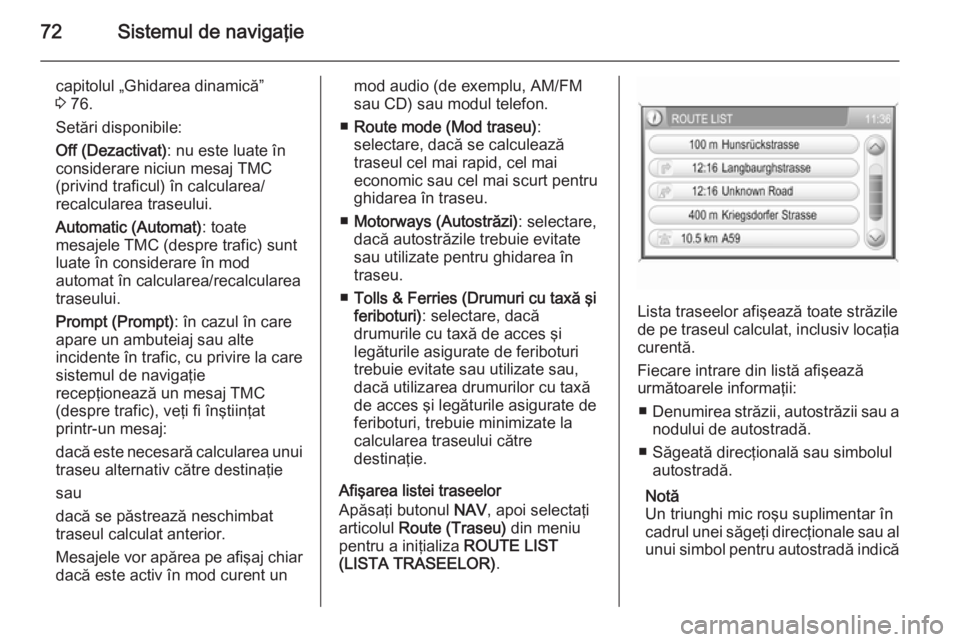
72Sistemul de navigaţie
capitolul „Ghidarea dinamică”
3 76.
Setări disponibile:
Off (Dezactivat) : nu este luate în
considerare niciun mesaj TMC (privind traficul) în calcularea/
recalcularea traseului.
Automatic (Automat) : toate
mesajele TMC (despre trafic) sunt
luate în considerare în mod
automat în calcularea/recalcularea
traseului.
Prompt (Prompt) : în cazul în care
apare un ambuteiaj sau alte
incidente în trafic, cu privire la care
sistemul de navigaţie
recepţionează un mesaj TMC
(despre trafic), veţi fi înştiinţat
printr-un mesaj:
dacă este necesară calcularea unui
traseu alternativ către destinaţie
sau
dacă se păstrează neschimbat
traseul calculat anterior.
Mesajele vor apărea pe afişaj chiar dacă este activ în mod curent unmod audio (de exemplu, AM/FM
sau CD) sau modul telefon.
■ Route mode (Mod traseu) :
selectare, dacă se calculează
traseul cel mai rapid, cel mai
economic sau cel mai scurt pentru
ghidarea în traseu.
■ Motorways (Autostrăzi) : selectare,
dacă autostrăzile trebuie evitate sau utilizate pentru ghidarea în
traseu.
■ Tolls & Ferries (Drumuri cu taxă şi
feriboturi) : selectare, dacă
drumurile cu taxă de acces şi
legăturile asigurate de feriboturi
trebuie evitate sau utilizate sau,
dacă utilizarea drumurilor cu taxă
de acces şi legăturile asigurate de
feriboturi, trebuie minimizate la
calcularea traseului către
destinaţie.
Afişarea listei traseelor
Apăsaţi butonul NAV, apoi selectaţi
articolul Route (Traseu) din meniu
pentru a iniţializa ROUTE LIST
(LISTA TRASEELOR) .
Lista traseelor afişează toate străzile
de pe traseul calculat, inclusiv locaţia
curentă.
Fiecare intrare din listă afişează
următoarele informaţii:
■ Denumirea străzii, autostrăzii sau a
nodului de autostradă.
■ Săgeată direcţională sau simbolul autostradă.
Notă
Un triunghi mic roşu suplimentar în
cadrul unei săgeţi direcţionale sau al
unui simbol pentru autostradă indică
Page 73 of 187
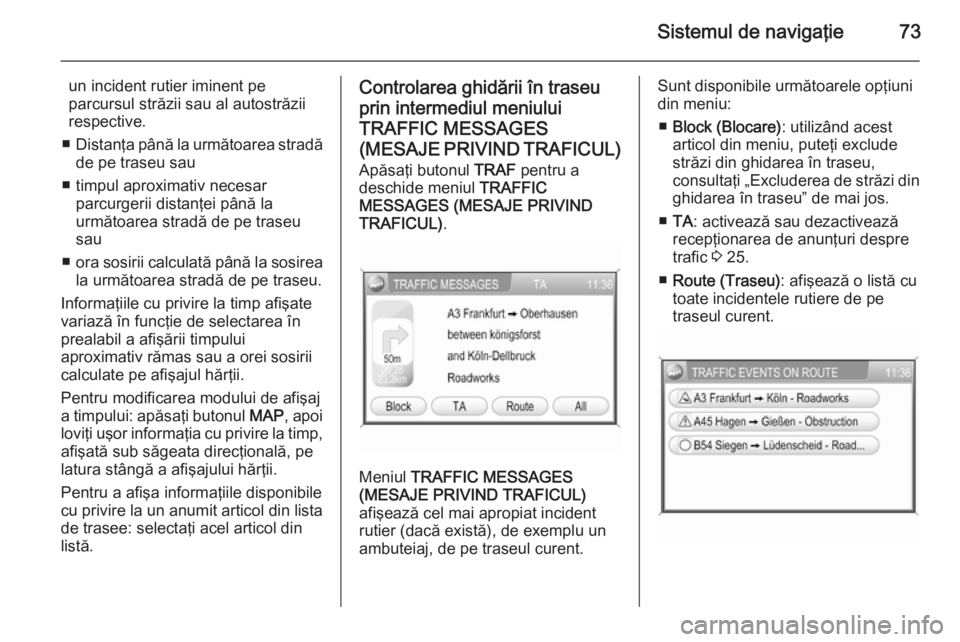
Sistemul de navigaţie73
un incident rutier iminent pe
parcursul străzii sau al autostrăzii
respective.
■ Distanţa până la următoarea stradă
de pe traseu sau
■ timpul aproximativ necesar parcurgerii distanţei până la
următoarea stradă de pe traseu sau
■ ora sosirii calculată până la sosirea
la următoarea stradă de pe traseu.
Informaţiile cu privire la timp afişate
variază în funcţie de selectarea în
prealabil a afişării timpului
aproximativ rămas sau a orei sosirii
calculate pe afişajul hărţii.
Pentru modificarea modului de afişaj a timpului: apăsaţi butonul MAP, apoi
loviţi uşor informaţia cu privire la timp, afişată sub săgeata direcţională, pe
latura stângă a afişajului hărţii.
Pentru a afişa informaţiile disponibile
cu privire la un anumit articol din lista
de trasee: selectaţi acel articol din
listă.Controlarea ghidării în traseu
prin intermediul meniului
TRAFFIC MESSAGES
(MESAJE PRIVIND TRAFICUL) Apăsaţi butonul TRAF pentru a
deschide meniul TRAFFIC
MESSAGES (MESAJE PRIVIND TRAFICUL) .
Meniul TRAFFIC MESSAGES
(MESAJE PRIVIND TRAFICUL)
afişează cel mai apropiat incident
rutier (dacă există), de exemplu un
ambuteiaj, de pe traseul curent.
Sunt disponibile următoarele opţiuni
din meniu:
■ Block (Blocare) : utilizând acest
articol din meniu, puteţi exclude
străzi din ghidarea în traseu,
consultaţi „Excluderea de străzi din ghidarea în traseu” de mai jos.
■ TA : activează sau dezactivează
recepţionarea de anunţuri despre
trafic 3 25.
■ Route (Traseu) : afişează o listă cu
toate incidentele rutiere de pe
traseul curent.
Page 74 of 187

74Sistemul de navigaţie
Pentru a afişa informaţii detaliate
cu privire la un anumit incident
rutier: selectaţi o intrare din listă.
■ All (Toate) : afişează toate
incidentele din trafic de pe traseul
curent şi, în plus, toate incidentele
rutiere din apropierea poziţiei
curente a autovehiculului.
Simbolurile TMC (despre trafic)
(consultaţi capitolul „Prezentarea
generală a simbolurilor” 3 79)
care indică incidente rutiere de pe
taseul curent sunt colorate în roşu.
Excluderea de străzi din ghidarea în
traseu
După ce a fost demarată ghidarea în
traseu, puteţi exclude străzi din
traseul calculat anterior.
Traseul poate fi apoi recalculat, în
acest caz vor fi omise străzile excluse
anterior.
Apăsaţi butonul TRAF, apoi apăsaţi
butonul tactil Block (Blocare) pentru a
iniţializa meniul AVOID ROUTE
SECTION (EVITARE SECŢIUNE
TRASEU) .
Sunt disponibile următoarele opţiuni
din meniu:
■ Avoid Road Ahead (Evitare drum
înainte) : deschide meniul AVOID
ROAD AHEAD (EVITARE DRUM
ÎNAINTE) .Utilizând acest meniu, puteţi
exclude primele străzi care
urmează din traseul curent,
stabilind lungimea secţiunii
excluse, începând de la poziţia curentă a autovehiculului.
Pentru a exclude primele străzi
care urmează din traseu: setaţi
valoarea dorită a Avoid Dist.
(Evitare dist.) , apoi selectaţi
articolul Recalculate Route
(Recalculare traseu) din meniu.
Traseul va fi recalculat, iar străzile excluse vor fi indicate printr-o linie
neagră şi simbolul „Drum închis”
(vezi capitolul „Prezentarea
Page 76 of 187
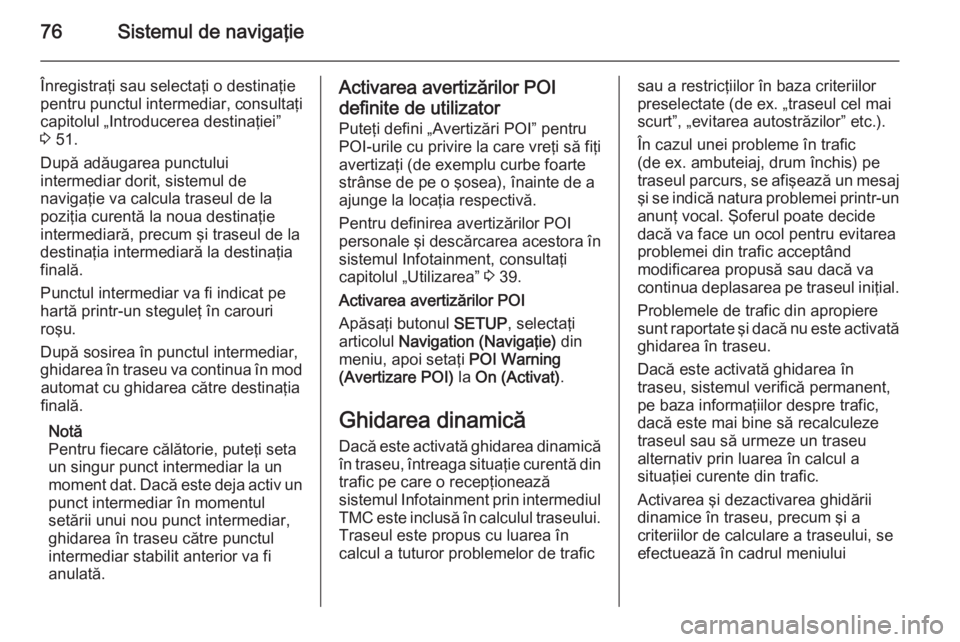
76Sistemul de navigaţie
Înregistraţi sau selectaţi o destinaţie
pentru punctul intermediar, consultaţi
capitolul „Introducerea destinaţiei”
3 51.
După adăugarea punctului
intermediar dorit, sistemul de
navigaţie va calcula traseul de la poziţia curentă la noua destinaţie
intermediară, precum şi traseul de la
destinaţia intermediară la destinaţia
finală.
Punctul intermediar va fi indicat pe
hartă printr-un steguleţ în carouri
roşu.
După sosirea în punctul intermediar,
ghidarea în traseu va continua în mod automat cu ghidarea către destinaţia
finală.
Notă
Pentru fiecare călătorie, puteţi seta
un singur punct intermediar la un
moment dat. Dacă este deja activ un
punct intermediar în momentul
setării unui nou punct intermediar,
ghidarea în traseu către punctul
intermediar stabilit anterior va fi
anulată.Activarea avertizărilor POI
definite de utilizator Puteţi defini „Avertizări POI” pentru
POI-urile cu privire la care vreţi să fiţi avertizaţi (de exemplu curbe foarte
strânse de pe o şosea), înainte de a
ajunge la locaţia respectivă.
Pentru definirea avertizărilor POI
personale şi descărcarea acestora în
sistemul Infotainment, consultaţi
capitolul „Utilizarea” 3 39.
Activarea avertizărilor POI
Apăsaţi butonul SETUP, selectaţi
articolul Navigation (Navigaţie) din
meniu, apoi setaţi POI Warning
(Avertizare POI) la On (Activat) .
Ghidarea dinamică Dacă este activată ghidarea dinamică
în traseu, întreaga situaţie curentă din
trafic pe care o recepţionează
sistemul Infotainment prin intermediul TMC este inclusă în calculul traseului.
Traseul este propus cu luarea în
calcul a tuturor problemelor de traficsau a restricţiilor în baza criteriilor
preselectate (de ex. „traseul cel mai
scurt”, „evitarea autostrăzilor” etc.).
În cazul unei probleme în trafic
(de ex. ambuteiaj, drum închis) pe
traseul parcurs, se afişează un mesaj şi se indică natura problemei printr-un
anunţ vocal. Şoferul poate decide
dacă va face un ocol pentru evitarea
problemei din trafic acceptând
modificarea propusă sau dacă va
continua deplasarea pe traseul iniţial.
Problemele de trafic din apropiere
sunt raportate şi dacă nu este activată
ghidarea în traseu.
Dacă este activată ghidarea în
traseu, sistemul verifică permanent,
pe baza informaţiilor despre trafic,
dacă este mai bine să recalculeze
traseul sau să urmeze un traseu
alternativ prin luarea în calcul a
situaţiei curente din trafic.
Activarea şi dezactivarea ghidării dinamice în traseu, precum şi a
criteriilor de calculare a traseului, se
efectuează în cadrul meniului
Page 77 of 187

Sistemul de navigaţie77
ROUTE OPTIONS (OPŢIUNI
TRASEU) , consultaţi capitolul
„Ghidarea” 3 69.
Ghidarea dinamică în traseu
funcţionează numai dacă sunt
recepţionate informaţii despre trafic
prin intermediul sistemului de
informaţii RDS-TMC despre trafic.
Posibilele întârzieri datorate
problemelor de trafic calculate de
sistemul Infotainment se bazează pe
datele pe care sistemul le
recepţionează prin intermediul
postului de radio RDS-TMC
recepţionat curent. Întârzierea
actuală poate devia de la întârzierea
calculată.
Hărţile
Toate datele privind hărţile necesare
pentru utilizarea sistemului de
navigaţie sunt stocate pe un card SD
furnizat împreună cu sistemul
Infotainment.
Card SD cu hărţi
Cititorul de carduri SD al sistemului Infotainment poate citi numai carduri
SD special prevăzute pentru
utilizarea în cadrul sistemului de
navigaţie al autovehiculului. Cititorul
de carduri SD nu poate citi alte tipuri
de carduri SD.
În funcţie de data de producţie a
datelor privind hărţile existente pe
cadrul SD, s-ar putea ca unele
drumuri să nu fie incluse sau ca unele
denumiri şi drumuri să nu coincidă cu cele utilizate în momentul în care au
fost produse datele privind hărţile.Pentru a comanda carduri SD
suplimentare sau date actualizate
privind hărţile, contactaţi partenerul
dumneavoastră Opel.
Pentru înlocuirea unui card SD cu
hărţi, consultaţi secţiunea de mai jos.
Informaţii importante cu privire la
manevrarea cardului SDAtenţie
Nu încercaţi niciodată să utilizaţi
un card SD care prezintă fisuri,
care este deformat sau care a fost reparat utilizând bandă adezivă.Utilizarea unui astfel de card poate deteriora echipamentul.
■ Manevraţi cardul SD cu grijă. Nu atingeţi niciodată contactele din
metal.
■ Nu utilizaţi agenţi de curăţare convenţionali, benzină, diluant sau
spray antistatic.
■ Dacă este necesar să curăţaţi cardul SD, utilizaţi o cârpă moale.
Page 80 of 187

80Sistemul de navigaţie
Nr.Explicaţie1Ambuteiaj2Drum închis3Carosabil alunecos4Lucrări la carosabil5Drum cu polei6Ceaţă7Vânt lateral8Drum îngustat9Accident10Pericol11Drum cu denivelări
Pe afişajul hărţii se afişează numai
simbolurile TMC (despre trafic) dacă
este activată ghidarea dinamică în
traseu prin intermediul mesajelor
TMC.
Pentru a activa ghidarea dinamică în
traseu: apăsaţi butonul NAV, selectaţi
articolul Options (Opţiuni) din meniu,
apoi setaţi Dynamic navigation
(Navigaţie dinamică) la Automatic
(Automat) sau la Prompt (Prompt) ,
consultaţi capitolul „Ghidarea” 3 69.